Taula de continguts
Microsoft Excel presenta diverses opcions d'ordenació. La classificació pot variar segons les nostres necessitats i condicions. El que hem de saber és l'ús correcte i adequat de les opcions d'ordenació a Excel . Ordenar les dates ens pot ajudar a gestionar les nostres dades de manera més eficaç i eficient. En aquest article, veurem 6 maneres efectives de com ordenar les dates per ordre cronològic a Excel . Espero que us sigui molt útil si busqueu una manera senzilla i senzilla, però eficaç d'ordenar les dates per ordre cronològic a Excel .
Llegiu més: Excel Ordena per data i hora
Baixeu el quadern de pràctiques
Ordeneu les dates per ordre cronològic.xlsx
6 maneres efectives d'ordenar les dates en ordre cronològic a Excel
Per ordenar les dates en ordre cronològic a Excel , hi ha moltes maneres senzilles i efectives. En parlaré de 6 aquí. Per a més aclariments, faré servir un conjunt de dades on he organitzat les dades a Productes , Data de la comanda , Data de lliurament i Preu columnes.

1. Adopta Ordena & Opció de filtre
S'està adoptant Ordena i amp; L'opció Filtre és la manera més senzilla d'ordenar les dates per ordre cronològic. Tot el procés es descriu a la secció següent.
Pasos :
- Seleccioneu les dates que voleu ordenar per ordre cronològic.
- A continuació, aneu a Inici .
- Des de la cinta, seleccioneu Edició juntament amb Ordena & Filtra .
- Ara, tria el teu patró d'ordenació entre les opcions disponibles. He triat Ordena més antic al més nou .

Apareixerà un quadre d'advertència.
- Marqueu el quadre. havent Ampliar la selecció .
- Finalment, feu clic a Ordenar .

Ara, pot veure les dates ordenades en ordre cronològic a les cel·les seleccionades.

2. Aplica la funció MES
La funció MES pot ser una altra manera ràpida d'ordenar les dates per ordre cronològic. Ajuda a trobar el número del mes de l'any. Aleshores el podem utilitzar per ordenar les dates per ordre cronològic.
Pasos :
- Seleccioneu una cel·la i introduïu la fórmula següent per tenir el número del mes.
=MONTH(D5) 
- A continuació, premeu ENTER per tenir el sortida.
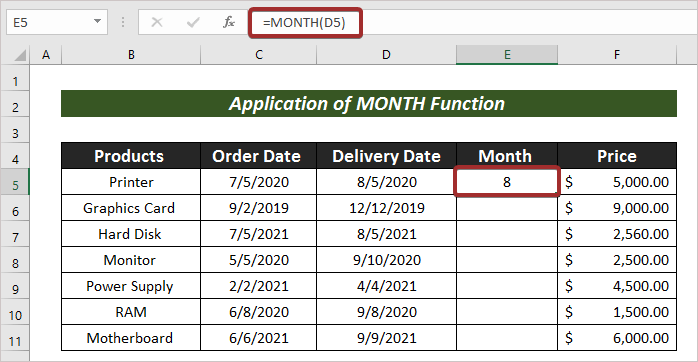
- Ara, utilitzeu Fill Handle per AutoEmplement la resta de cel·les.

- Després, aneu a Inici .
- Des de la cinta, seleccioneu Edició juntament amb Ordena & Filtra .
- Ara, tria el teu patró d'ordenació entre les opcions disponibles. He escollit Ordena del més gran al més petit.
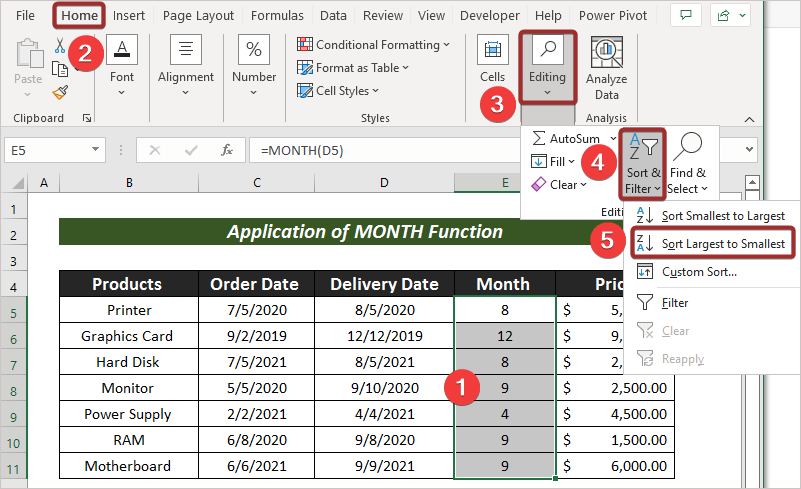
Apareixerà un quadre d'advertència.
- A continuació, Marca el quadre ha de Ampliar la selecció .
- Finalment, feu clic a Ordenar .
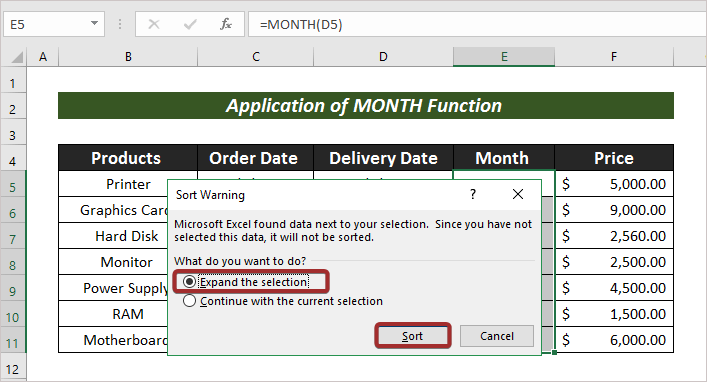
Així,podem tenir les dates ordenades en ordre cronològic a les cel·les seleccionades.

3. Utilitza la funció TEXT
Per ordenar les dates en ordre cronològic, també podem considerar el mes i el dia. Per a això, les funcions necessàries són MES i DIA . I de nou, el nostre conjunt de dades serà el mateix que l'anterior i la columna addicional s'anomenarà Mes i dia .
Pasos :
- Primer de tot, creeu una columna (és a dir, Mes i dia ) i introduïu la fórmula següent per tenir valors de mes i dies.
=TEXT(D5, "mm.dd") .
- Premeu INTRO i Emplenar automàticament la resta de cel·les.

- Després, feu clic a Inici .
- Vés a Edició juntament amb Ordena & Filtreu des de la cinta.
- Ara, trieu el vostre patró d'ordenació entre les opcions disponibles. He escollit Ordenar Z a A .

Podem veure la nostra sortida desitjada a la pantalla.
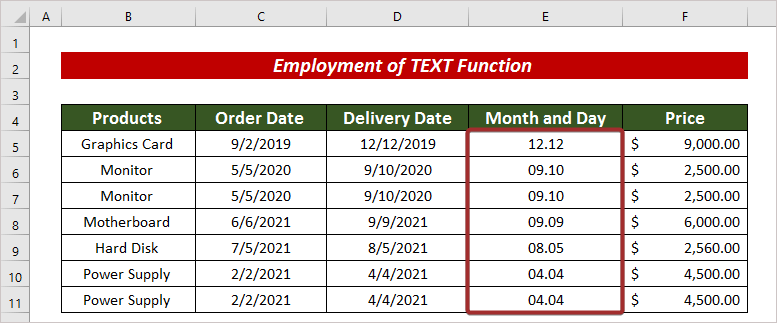
4. Utilitzeu la funció ANY
La funció ANY s'utilitza per trobar l'any a partir d'una data. També podem ordenar les dates per ordre cronològic en funció de l'any.
Llegir més: Com ordenar les dates a Excel per any
Passos :
- Utilitzeu la fórmula següent per tenir els valors de l'any.
=YEAR(D5) 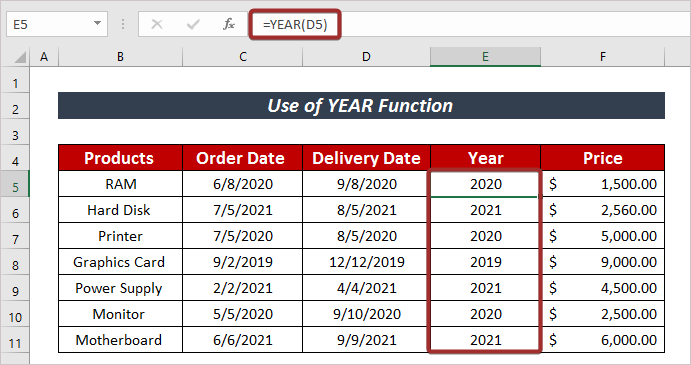
- A continuació, utilitzeu Ordenar & Filtreu a la pestanya Inici per ordenar les dates segons la vostra cronologia preferidaordre.
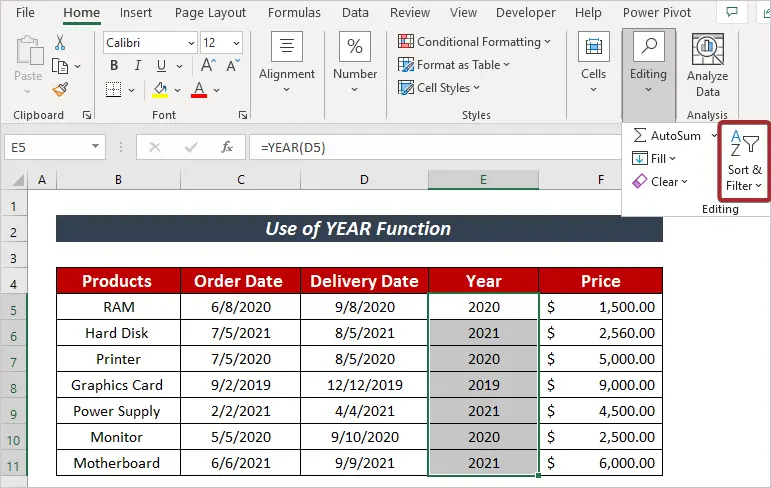
He utilitzat l'ordre Ordena del més petit al més gran per ordenar les dates.
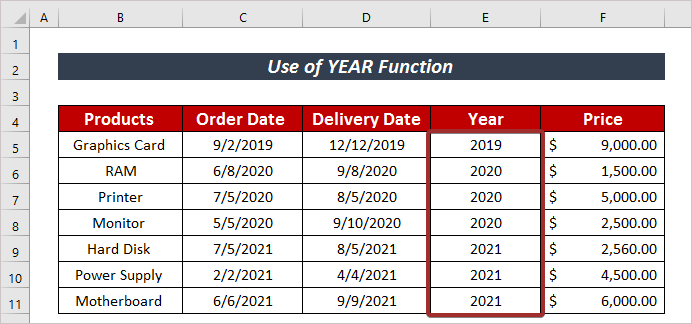
5. Aplica la funció WEEKDAY
Una altra manera molt senzilla d'ordenar les dates per ordre cronològic és utilitzar la WEEKDAY function . La Funció WEEKDAY s'utilitza per trobar el número del dia d'una setmana. També podem ordenar les dates en ordre cronològic en funció d'això.
Pasos :
- Introduïu la fórmula següent per tenir el número del dia d'una setmana.
=WEEKDAY(D5) 
- Després, feu clic a Ordena & Filtreu a la pestanya Inici per ordenar les dates segons el vostre ordre cronològic preferit.
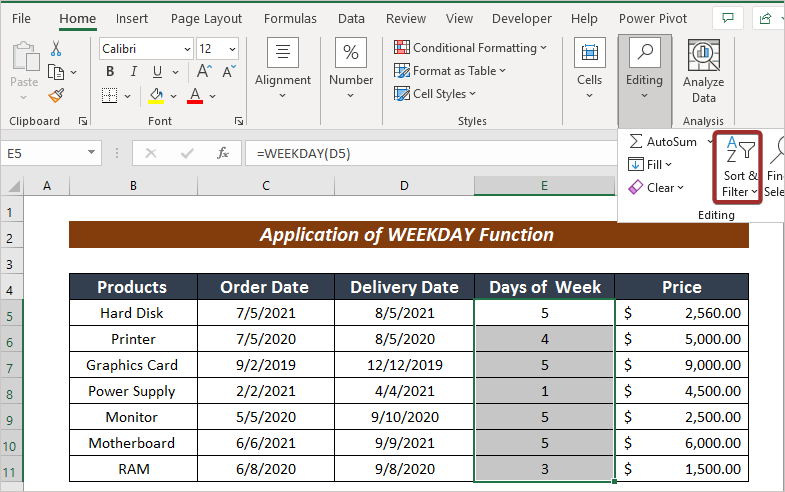
En aquest cas, he utilitzat el Ordenar del més petit al més gran ordenar per ordenar les dates.

6. Combineu IFERROR, INDEX, MATCH, COUNTIF & Funcions ROWS
Adopció d'una fórmula combinada amb IFERROR , INDEX , MATCH , COUNTIF i FILLES funcions, també podem ordenar les dates per ordre cronològic.
Pasos :
- Seleccioneu una cel·la i introduïu la fórmula següent en aquesta cel·la. .
=IFERROR(INDEX($D$5:$D$11, MATCH(ROWS($D$10:D10), COUNTIF($D$5:$D$11, "<="&$D$5:$D$11), 0)), "") 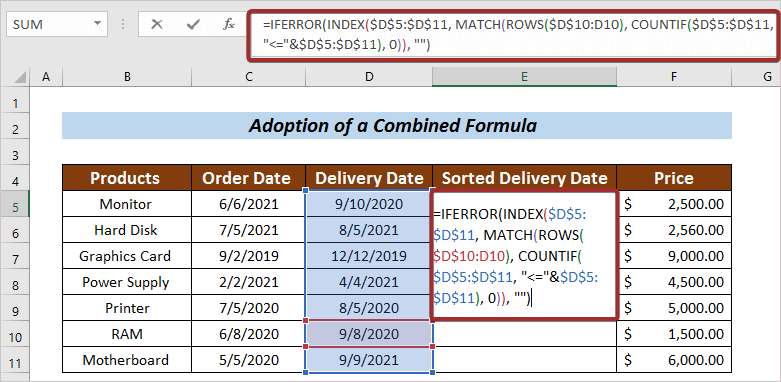
- A continuació, premeu ENTER .

Podem veure la data més antiga d'aquesta cel·la.
- Finalment, Emplena automàticament les cel·les restants.

Secció de pràctica
Podeu practicar a la secció següent per obtenir més coneixements.

Conclusió
Al final d'aquest article, m'agrada afegir que he intentat explicar 6 maneres efectives de com ordenar les dates per ordre cronològic a Excel . Serà una qüestió de gran plaer per a mi que aquest article pugui ajudar qualsevol usuari d'Excel encara que sigui una mica. Per a qualsevol consulta més, comenta a continuació. Podeu visitar el nostre lloc per obtenir més articles sobre com utilitzar Excel.

